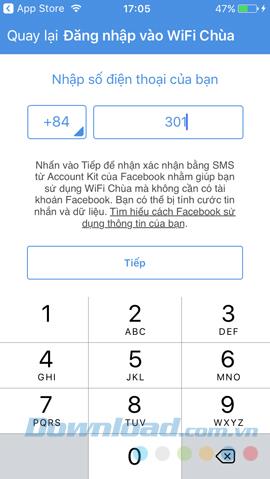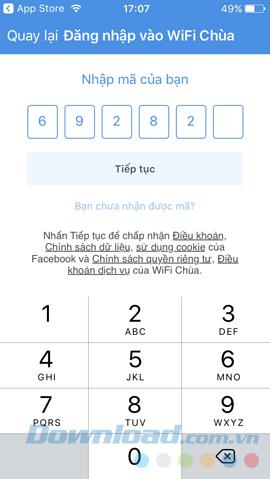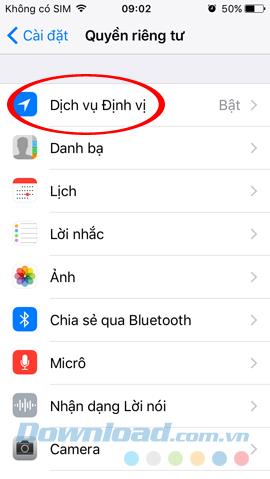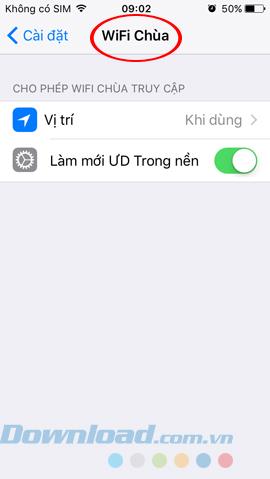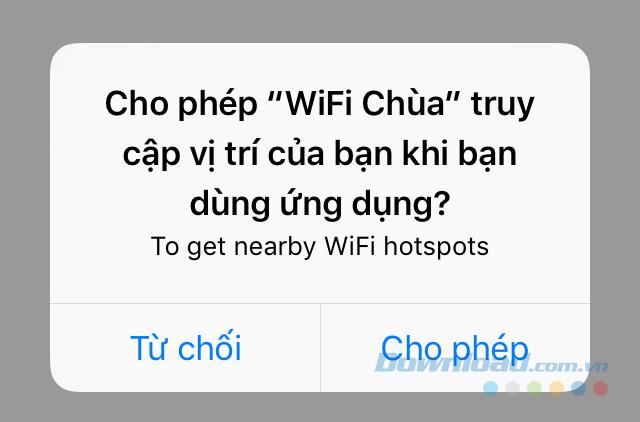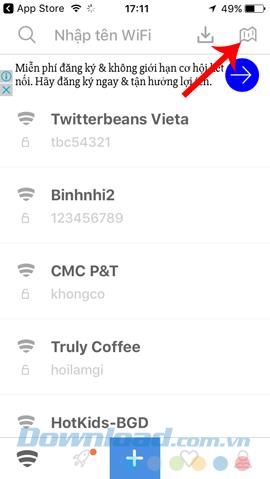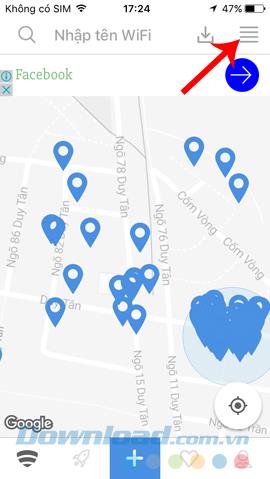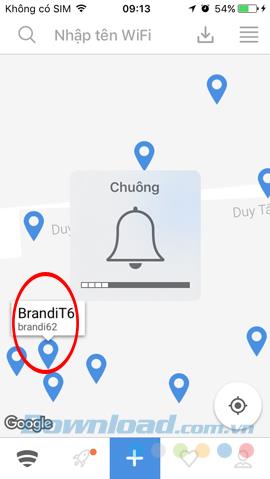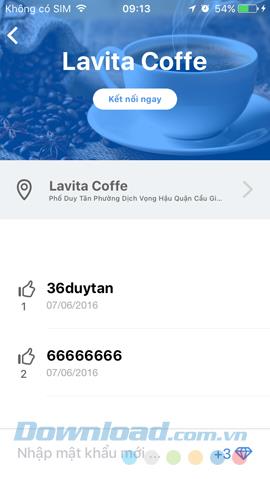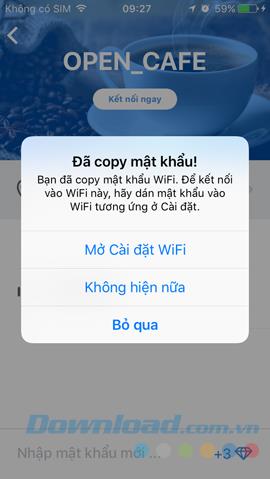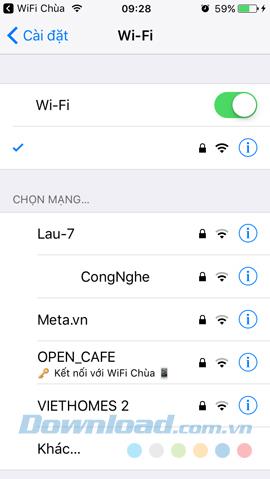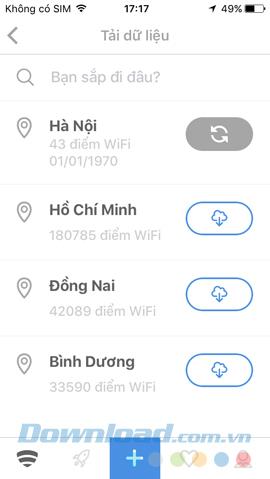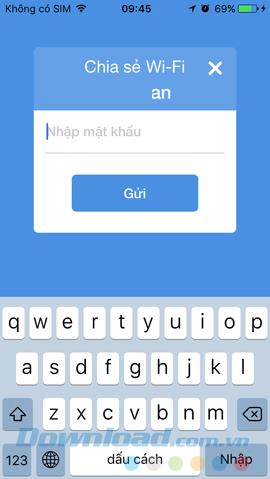WiFi Chùa ist eine kostenlose WiFi-Hotspot-Suche für mobile Geräte. Es sucht nicht nur nach Informationen zu Netzwerknamen und -standorten, sondern stellt auch ein Kennwort für die Verbindung zu diesem WLAN bereit. Dies ist eine Dienstprogrammanwendung und unverzichtbar, wenn Sie häufig ohne 3G ausgehen müssen.
Der Zugang zum Internet ist eine Notwendigkeit, die für Smartphone-Benutzer anscheinend unverzichtbar geworden ist. Daher ist ein WiFi-Finder wie WiFi Temple äußerst wichtig, wenn Sie Orte ohne 3G oder 3G besuchen.
Schritt 1: Sie greifen auf den App Store zu, um WiFi Chùa für Ihr Gerät herunterzuladen. Starten Sie dann die Anwendung und melden Sie sich auf eine der folgenden Arten an:
- Mit Facebook anmelden : Verwenden Sie Ihr Facebook-Konto.
- Telefonisch anmelden: Verwenden Sie Ihre Telefonnummer.
- Referenzcode verwenden: Verwenden Sie den von einem Freund gesendeten Code.


Schritt 2 : In diesem Lernprogramm verwendet der Autor beispielsweise eine persönliche Telefonnummer, um sich anzumelden und diese Anwendung zu verwenden. Geben Sie zunächst die von Ihnen verwendete Telefonnummer in das leere Feld ein und wählen Sie Weiter . Warten Sie, bis Sie einen Bestätigungscode erhalten, geben Sie ihn ein und tippen Sie auf Weiter .
Wenn Sie den Code immer noch nicht erhalten haben, verwenden Sie die Option Sie haben den folgenden Code noch nicht erhalten , um ihn erneut anzufordern.
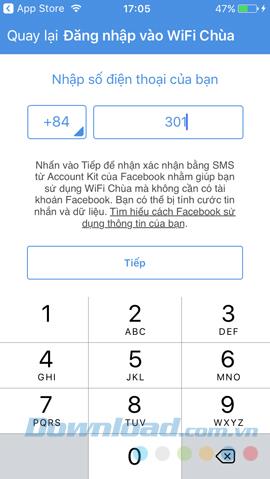
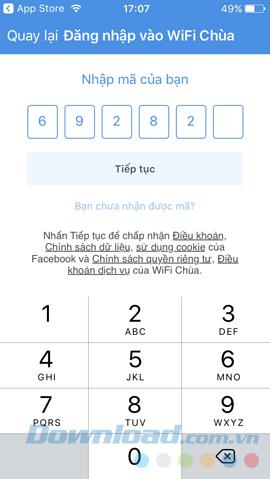
Verwenden Sie eine der drei oben genannten Methoden, um einen Anmeldecode für die Anwendung anzufordern
Schritt 3: Bevor Sie WiFi Temple verwenden können, müssen Sie die Standortdienste aktivieren und dieser Anwendung erlauben, Ihren Standort zu verwenden.
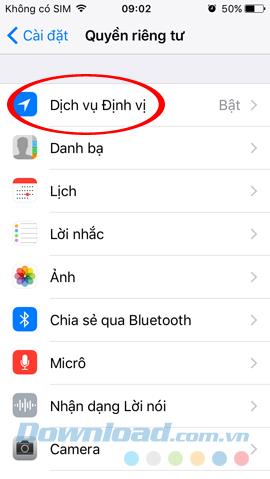
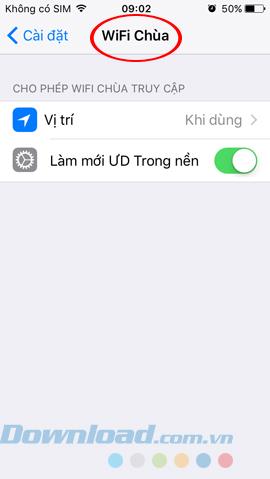
Dieser Zugriff hilft der Anwendung, automatisch nach Ihnen zu suchen und zu scannen, um eine Liste der zuvor bereitgestellten WiFi-Netzwerke aufzulisten.
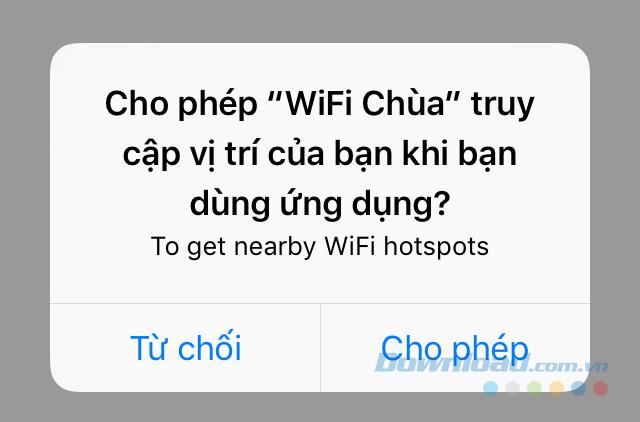
Schritt 4: Wie in der Abbildung unten gezeigt, wird eine ziemlich lange " Liste" von WLAN-Hotspots rund um den Standort des Autors angezeigt . Sie können den Anzeigetyp anhand des WLAN-Namens oder des Standorts auf der Karte ändern.
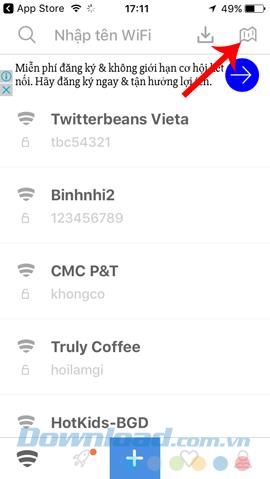
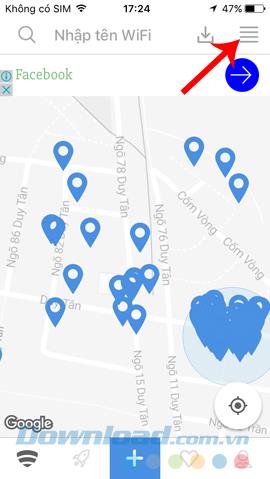
Zwei Möglichkeiten, WiFi-Netzwerke um Sie herum anzuzeigen
Schritt 5: Wenn Sie eine Verbindung zu einem Netzwerk herstellen möchten, berühren Sie es einfach, um das Kennwort anzuzeigen.
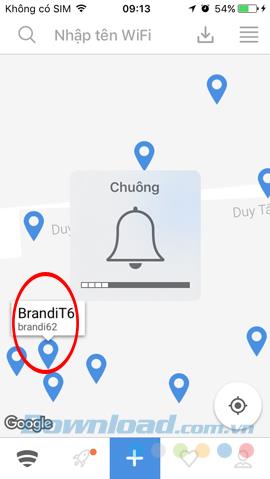
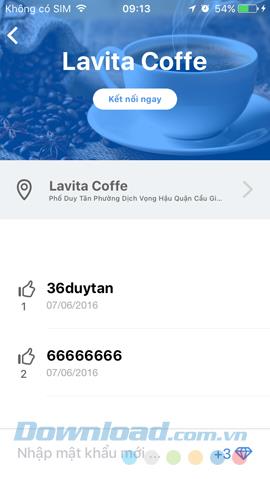
Kopieren Sie dann das WLAN- Passwort erneut und greifen Sie auf Einstellungen zu, um das Passwort einzugeben. Oder Sie können das Gegenteil tun, Ihre Verbindungsliste auf verfügbare WiFi-Netzwerke überprüfen und diese dann in der WiFi-Pagode suchen, um ein Passwort zu erhalten.
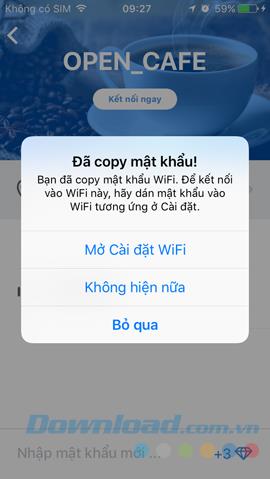
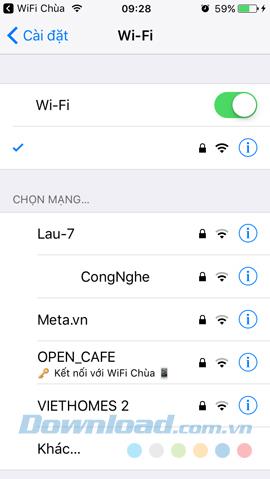
Sie können nicht nur eine Liste der WLAN-Hotspots und deren Kennwort entsprechend Ihrem aktuellen Standort bereitstellen. Wenn Sie jedoch weit gehen möchten, können wir die Karte dieses Gebiets vollständig vorab laden . Bei Ihrer Ankunft müssen Sie lediglich die Verwendung des Standorts aktivieren.
Mit dem blauen Plus-Symbol unten können Sie dieser Anwendung selbst andere WiFi-Netzwerke hinzufügen und dann an die Datenbank von WiFi Temple senden , damit andere Benutzer sie bei Bedarf verwenden können.
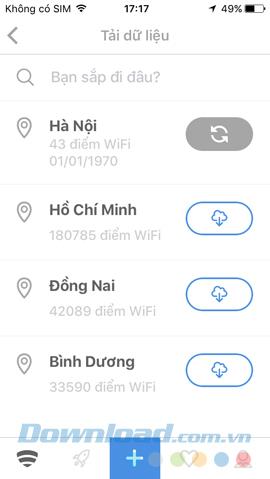
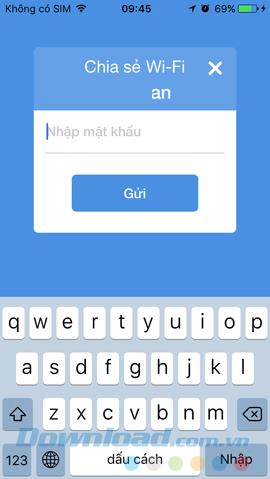
Für diejenigen, die 3G abonnieren, ist WiFi Chùa möglicherweise nicht erforderlich. Wenn Ihnen jedoch der Speicherplatz ausgeht oder Sie sich in einem Gebiet ohne 3G, schlechtes 3G-Signal und Flimmern befinden, sehen Sie den Wert der kostenlosen WiFi-Netzwerksuchanwendung. diese Gebühr.
Ich wünsche Ihnen eine erfolgreiche Umsetzung!